에이전트 대시보드 및 에이전트 작업 항목 보기
Customer Service용 옴니채널은 Dynamics 365 Customer Service Enterprise의 기능을 확장하는 기능 모음을 제공하여 조직이 디지털 메시징 채널을 통해 고객과 즉시 연결하고 참여할 수 있도록 합니다. Customer Service용 옴니채널에 액세스하려면 추가 라이선스가 필요합니다. 자세한 내용은 Dynamics 365 Customer Service 가격 책정 개요 및 Dynamics 365 Customer Service 요금제 페이지를 참조하십시오.
Unified Service Desk에 처음 로그인하면 고객 서비스용 옴니 채널의 옴니 채널 에이전트 대시보드 페이지가 표시됩니다. 이 페이지는 대화의 다중 스트림 보기를 제공합니다. 여기에서 적극적으로 작업하는 대화, 큐에서 선택할 수 있는 대화 및 지난 24시간 동안 완료한 대화를 볼 수 있습니다.
세션 탭의 홈 버튼을 사용하면 옴니 채널 에이전트 대시보드 페이지로 빠르게 이동할 수 있습니다. 이 버튼을 선택하면 대시보드가 응용 프로그램 관리 탭에 나타납니다.
옴니 채널 에이전트 대시보드 페이지는 다음과 같은 스트림으로 구성됩니다.
내 작업 항목
열린 작업 항목
종료된 작업 항목
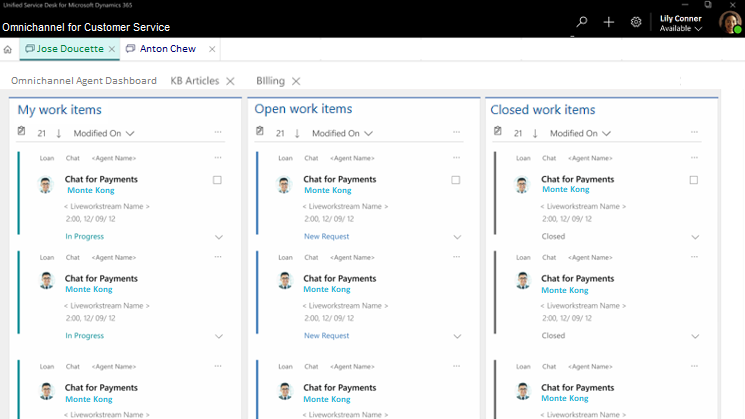
내 작업 항목
내 작업 항목 스트림에서 활발하게 작업 중인 모든 대화(작업 항목)를 볼 수 있습니다. 대화의 줄임표 단추(...)를 선택한 다음 열기를 선택하여 대화를 세션 탭에서 세션으로 엽니다.
열린 작업 항목
열린 작업 항목 스트림에서 열린 상태인 모든 대화를 볼 수 있으며 선택할 수 있습니다. 대화(작업 항목)는 귀하가 구성원으로 추가한 모든 큐에 표시됩니다. 대화(작업 항목)의 줄임표 단추(...)를 선택한 다음 선택을 선택해 작업 항목을 자신에게 할당합니다. 선택을 선택하면, 시스템은 대화(작업 항목)를 열린 작업 항목 스트림에서 내 작업 항목 스트림으로 이동하며, 작업 항목을 성공적으로 선택했습니다. 작업 항목: < Subject of the work item >과 같은 메시지가 표시됩니다.
종료된 작업 항목
종료된 작업 항목 스트림에서 스트림은 새로 고침되어 지난 24시간 동안 닫은 대화를 모두 보여줍니다. 종료된 대화(작업 항목)를 보려면 줄임표 단추(...)를 선택한 다음 열기를 선택해 세부 정보를 확인합니다.